
Konvertoni JPG në Word duke përdorur Java Cloud SDK
Imazhet raster janë ideale për redaktimin e fotografive dhe krijimin e pikturave dixhitale, sepse ato janë të ngjeshura për ruajtje dhe janë të optimizuara për ueb. Shumë nga pajisjet tona të jetës së përditshme duke përfshirë kamerat dixhitale, skanerët optikë etj. Tani llojet e njohura të skedarëve raster përfshijnë imazhet JPEG, PNG dhe GIF dhe në këtë artikull, ne do të diskutojmë detajet se si të konvertohet JPG në Word. Arsyeja pse po konvertojmë JPEG në Word është sepse ne mund të kemi një kërkesë për të kombinuar një koleksion imazhesh JPG në një dokument të vetëm dhe më pas të ruhen në arkiv zyrtar. Pra, le të shqyrtojmë detajet se si të zhvillojmë konvertuesin JPG në Word duke përdorur Java Cloud SDK
- API-ja e konvertimit nga JPG në Word
- Konvertoni JPG në Word në Java
- JPG në DOC duke përdorur komandat cURL
API-ja e konvertimit nga JPG në Word
Produkti ynë fitues i çmimeve Aspose.Word Cloud është një API me kod të ulët dhe një zgjidhje e besueshme që ofron aftësi për të krijuar, modifikuar si dhe transformuar dokumentet Word në formate të ndryshme të mbështetura. Nëse po kërkoni të zbatoni aftësitë e manipulimit të dokumenteve Word në aplikacionin Java, atëherë Aspose.Words Cloud SDK për Java është një zgjedhje e mahnitshme. Pra, pa përdorur ndonjë softuer ose automatizim MS Office, ju mund të gjeneroni, modifikoni dhe konvertoni në mënyrë programore dokumentet MS Word në Cloud. Tani për të filluar përdorimin e SDK-së, duhet të shtojmë referencën e Cloud SDK në projektin tonë. Pra, ju lutemi shtoni detajet e mëposhtme në pom.xml të projektit të tipit të ndërtimit të maven.
<repositories>
<repository>
<id>aspose-cloud</id>
<name>artifact.aspose-cloud-releases</name>
<url>http://artifact.aspose.cloud/repo</url>
</repository>
</repositories>
<dependencies>
<dependency>
<groupId>com.aspose</groupId>
<artifactId>aspose-words-cloud</artifactId>
<version>22.8.0</version>
</dependency>
</dependencies>
Për të përdorur SDK-në, duhet të vërtetojmë përdoruesin tonë me Aspose Cloud. Pra, nëse nuk keni një llogari ekzistuese, ju lutemi krijoni një llogari falas duke përdorur adresën e vlefshme të emailit. Më pas identifikohuni duke përdorur llogarinë e krijuar rishtazi dhe kërkoni/krijoni ID-në e Klientit dhe Sekretin e Klientit në Cloud Dashboard. Këto detaje kërkohen për qëllime vërtetimi në seksionet e mëposhtme.
Konvertoni JPG në Word në Java
Ky seksion shpjegon detajet se si mund të zhvillojmë konvertuesin JPG në Word duke përdorur Java Cloud SDK. Ju lutemi ndiqni udhëzimet e specifikuara më poshtë.
- Para së gjithash, ju lutemi krijoni një objekt të objektit WordsApi duke ofruar si argumente ClientID dhe sekretin e klientit
- Së dyti, krijoni një objekt të CreateDocumentRequest i cili kërkon emrin e dokumentit të ri Word
- Së treti, krijoni një dokument fjalësh të zbrazët dhe ngarkoni në “Cloud Storage” duke përdorur metodën createDocument(…)
- Hapi tjetër është krijimi i një objekti të DrawingObjectInsert në mënyrë që objekti i vizatimit të vendoset brenda dokumentit word
- Vendosni margjinën, dimensionet dhe informacionin e shtrirjes për objektin e vizatimit
- Lexoni skedarin e imazhit nga disku lokal në ByteArray
- Tani krijoni një objekt të InsertDrawingObjectRequest duke siguruar hyrje emrin e skedarit Word dhe detajet e nyjës për të mbajtur objektin e vizatimit
- Më në fund thirrni metodën insertDrawingObject(…) për të futur objektin e vizatimit brenda dokumentit Word dhe për të ruajtur daljen në Cloud Storage
// Për më shumë copa kodi, ju lutemi https://github.com/aspose-words-cloud/aspose-words-cloud-java
try
{
// Merrni ClientID dhe ClientSecret nga https://dashboard.aspose.cloud/
String clientId = "7ef10407-c1b7-43bd-9603-5ea9c6db83cd";
String clientSecret = "ba7cc4dc0c0478d7b508dd8ffa029845";
// krijoni një objekt të WordsApi
// nëse baseUrl është null, WordsApi përdor https://api.aspose.cloud parazgjedhjen
WordsApi wordsApi = new WordsApi(clientId, clientSecret, null);
// krijoni një shembull të dokumentit të ri Word
CreateDocumentRequest createRequest = new CreateDocumentRequest("input.docx", null, null);
// krijoni një dokument fjalësh të zbrazët dhe ruajeni në ruajtjen e cloud
wordsApi.createDocument(createRequest);
// krijoni një objekt vizatimi
DrawingObjectInsert requestDrawingObject = new DrawingObjectInsert();
// caktoni informacionin e lartësisë për objektin e vizatimit
requestDrawingObject.setHeight((double)0);
// vendos detajet e margjinës së majtë për objektin e vizatimit
requestDrawingObject.setLeft((double)0);
// vendos detajet e marzhit të sipërm për objektin e vizatimit
requestDrawingObject.setTop((double)0);
// vendos informacionin e gjerësisë për objektin e vizatimit
requestDrawingObject.setWidth((double)0);
// vendosni shtrirjen horizontale për shembullin e vizatimit
requestDrawingObject.setRelativeHorizontalPosition(DrawingObjectInsert.RelativeHorizontalPositionEnum.MARGIN);
// vendosni shtrirjen vertikale për shembullin e vizatimit
requestDrawingObject.setRelativeVerticalPosition(DrawingObjectInsert.RelativeVerticalPositionEnum.MARGIN);
// cakto detajet e llojit të mbështjelljes si Inline
requestDrawingObject.setWrapType(DrawingObjectInsert.WrapTypeEnum.INLINE);
// lexoni imazhin e hyrjes JPG
byte[] requestImageFile = Files.readAllBytes(Paths.get("Tulips.jpg").toAbsolutePath());
// krijoni një shembull në nyjen përcaktuese të InsertDrawingObject ku do të vendoset objekti i vizatimit
InsertDrawingObjectRequest request = new InsertDrawingObjectRequest("input.docx", requestDrawingObject,
requestImageFile, "sections/0", null, null, null, null, null, "Resultant.docx", null, null);
// futni objektin e vizatimit që mban imazhin JPG brenda dokumentit Word
wordsApi.insertDrawingObject(request);
System.out.println("JPG to Word Conversion completed !");
}catch(Exception ex)
{
System.out.println(ex);
}
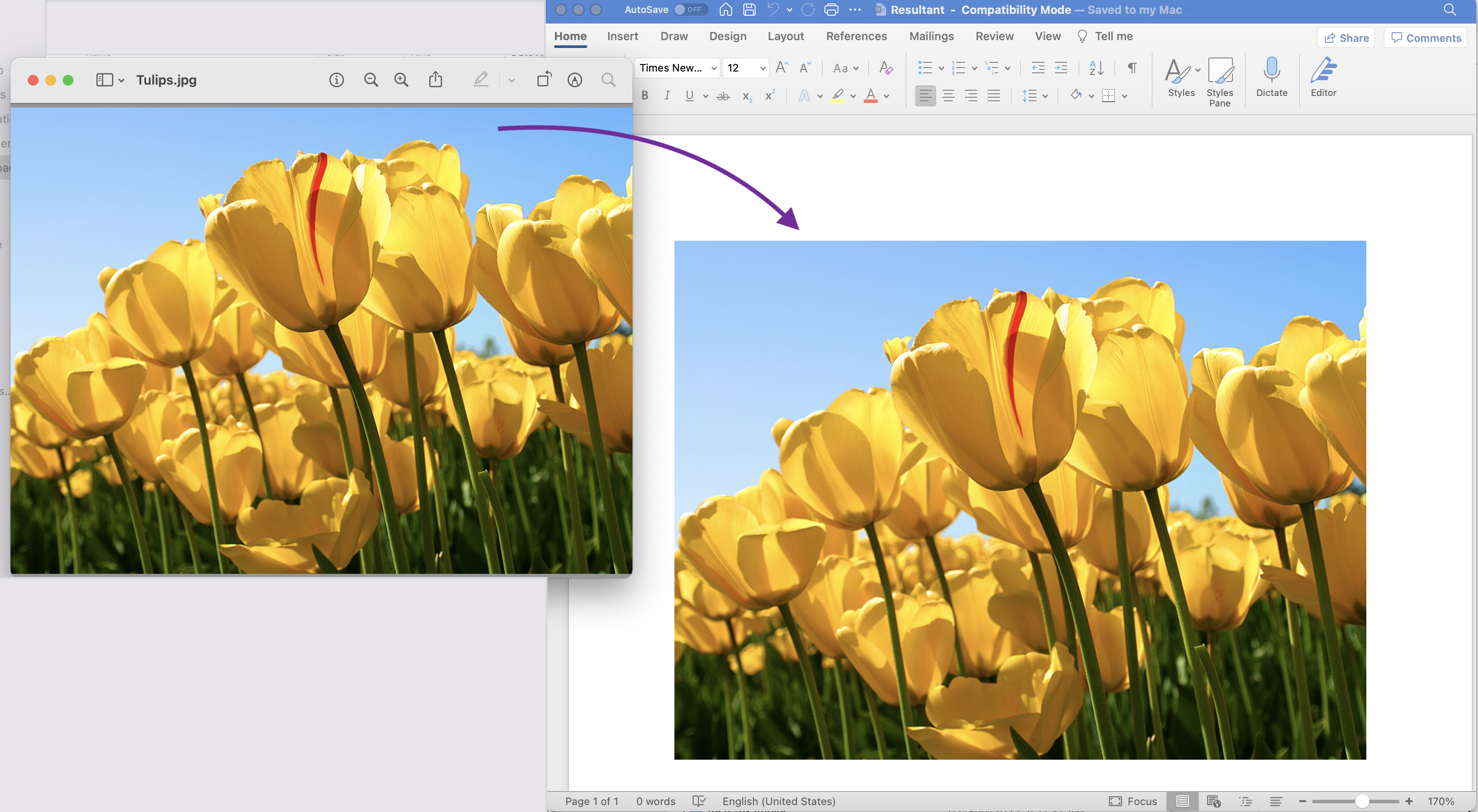
Imazhi 1: - Pamja paraprake nga JPG në Word
Skedarët e mostrës së përdorur në shembullin e mësipërm mund të shkarkohen nga Tulips.jpeg dhe Resultant.docx.
JPG në DOC duke përdorur komandat cURL
Në këtë seksion, ne do të përdorim komandat cURL për të kthyer JPG në DOC. Ne po përdorim komandat cURL sepse ato na mundësojnë të aksesojmë API-të REST përmes terminalit të linjës së komandës. Tani si një parakusht për këtë qasje, së pari ne duhet të gjenerojmë një shenjë aksesi JWT (bazuar në kredencialet e klientit) gjatë ekzekutimit të komandës së mëposhtme.
curl -v "https://api.aspose.cloud/connect/token" \
-X POST \
-d "grant_type=client_credentials&client_id=bb959721-5780-4be6-be35-ff5c3a6aa4a2&client_secret=4d84d5f6584160cbd91dba1fe145db14" \
-H "Content-Type: application/x-www-form-urlencoded" \
-H "Accept: application/json"
Pasi të kemi tokenin JWT, hapi tjetër është krijimi i një dokumenti të zbrazët Word duke përdorur komandën e mëposhtme.
curl -v -X PUT "https://api.aspose.cloud/v4.0/words/create?fileName=input.docx" \
-H "accept: application/json" \
-H "Authorization: Bearer <JWT Token>"
Tani që është krijuar dokumenti bosh Word, ne duhet të fusim objektin e vizatimit që përmban imazhin JPG brenda skedarit DOCX
curl -v -X POST "https://api.aspose.cloud/v4.0/words/input.docx/sections/0/drawingObjects?destFileName=resultant.docx" \
-H "accept: application/json" \
-H "Authorization: Bearer <JWT Token>" \
-H "Content-Type: multipart/form-data" \
-d {"drawingObject":"{ \"RelativeHorizontalPosition\": \"Margin\", \"Left\": 0, \"RelativeVerticalPosition\": \"Margin\", \"Top\": 0, \"Width\": 0, \"Height\": 0, \"WrapType\": \"Inline\"}","imageFile":{"Tulips.jpg"}}
konkluzioni
Në këtë artikull, ne kemi mësuar rreth detajeve për të kthyer imazhin në fjalë duke përdorur Java Cloud SDK. Përveç pjesës së kodit, ne kemi eksploruar gjithashtu opsionet për konvertimin e JPG në DOC duke përdorur komandat cURL dhe zhvillimin e konvertuesit të imazhit në Word në internet. Produkti Dokumentacioni është pasuruar me një sërë temash mahnitëse që shpjegojnë më tej aftësitë e këtij API. Për më tepër, ju lutemi vini re se të gjitha Cloud SDK-të tona janë publikuar nën licencën MIT, kështu që mund të merrni parasysh shkarkimin e kodit të plotë burimor nga GitHub dhe ta modifikoni atë sipas kërkesave tuaja. Në rast të ndonjë problemi, mund të konsideroni të na kontaktoni për një zgjidhje të shpejtë nëpërmjet forumit të mbështetjes së produktit falas.
Artikuj të ngjashëm
Ju lutemi vizitoni lidhjet e mëposhtme për të mësuar më shumë rreth: